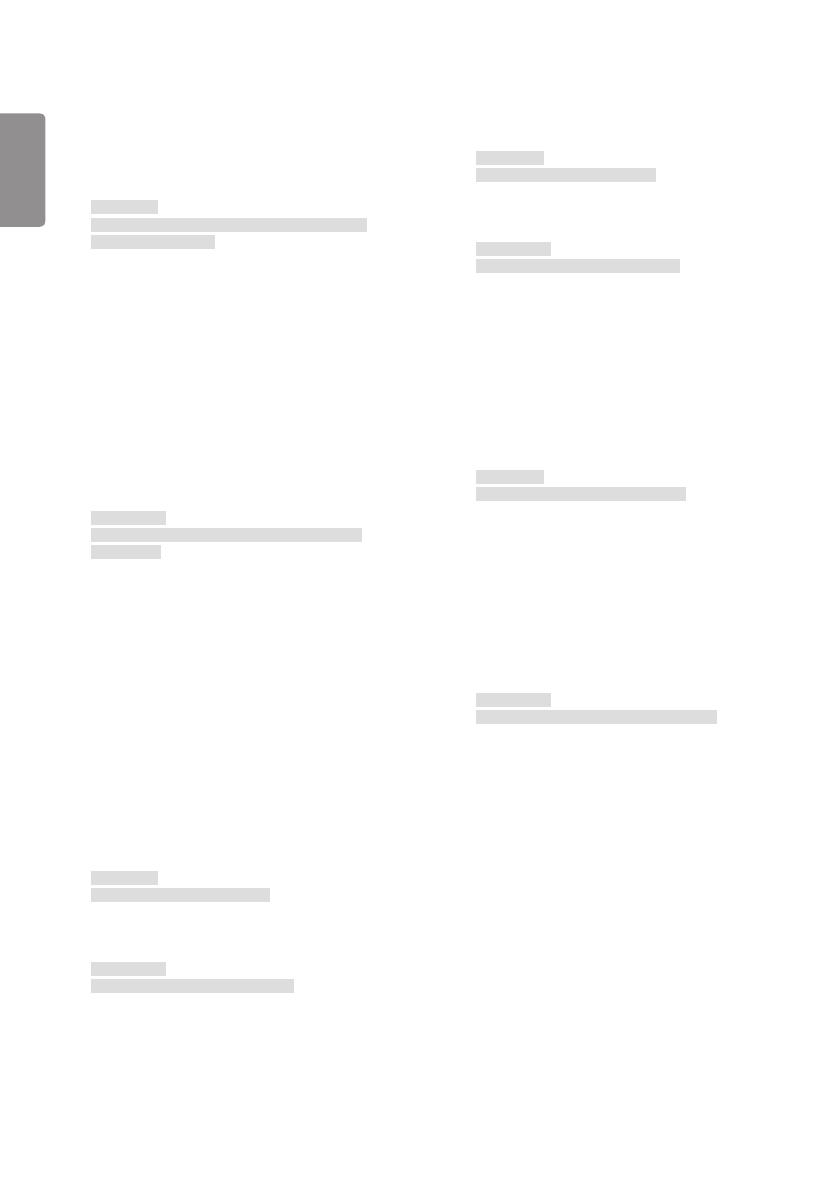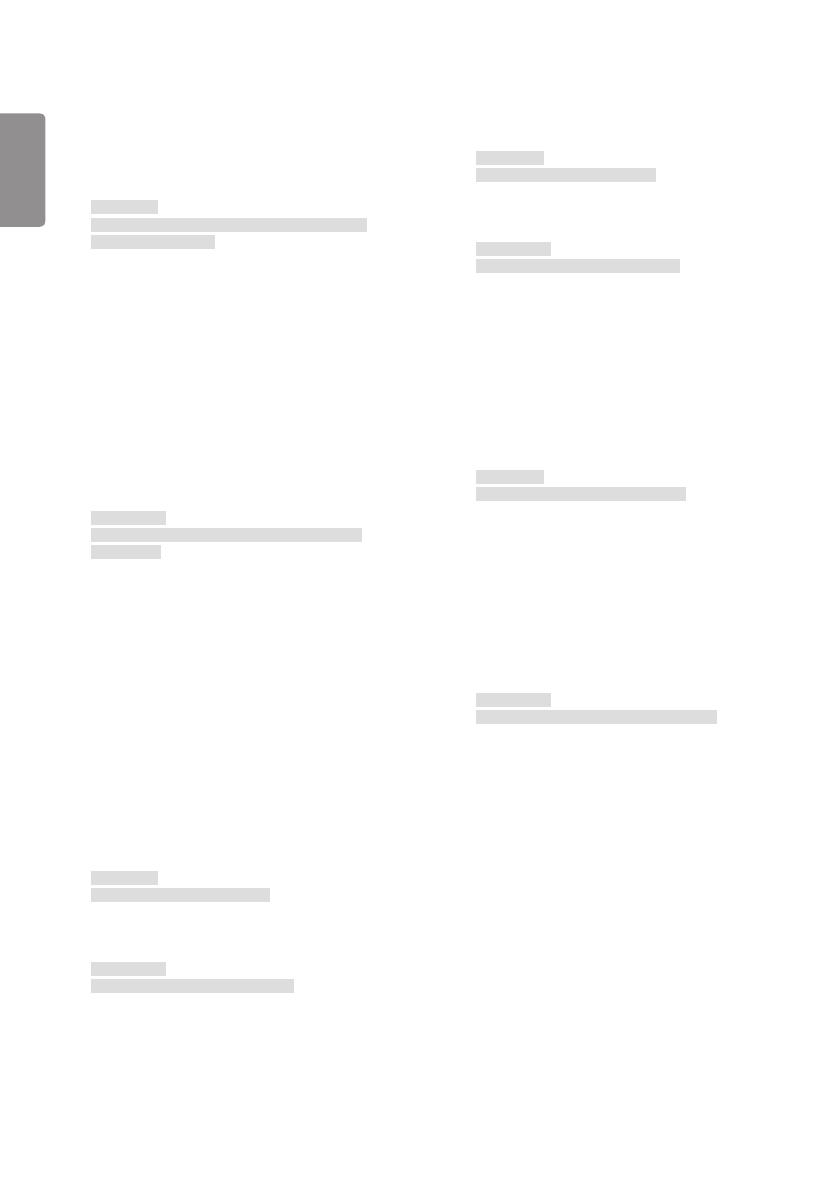
ESPAÑOL
54
48. [Seleccione entrada de recuperación ante fallo]
(Comando: m j)
Selecciona una fuente de entrada para el cambio automático.
* Este comando solo está disponible cuando el modo de recuperación
ante fallo (automático) se establece en Personalizado.
Transmisión
(m)(j)( )(Establecer ID)( )(Dato1)( )(Dato2)( )(Dato3)( )
(Dato4)...( )(DatoN)(Cr)
Dato 1 a N-1 (Prioridad de entrada: 1 a N-1)
40: COMPONENTES
60: RGB
70: DVI-D
90: HDMI1
91: HDMI2/OPS
92: OPS/HDMI3/DVI-D
95: OPS/DVI-D
96: HDMI3/DVI-D
98: OPS
C0: DISPLAYPORT
Dato N: E0: memoria INTERNA
E1: USB
E2: TARJETA SD
Confirmación
(j)( )(SetID)( )(OK/NG)(Dato1)(Dato2)(Dato3)(Dato4)
...(DatoN)(x)
* Es posible que algunas señales de entrada no sean compatibles con
algunos modelos.
* El número de datos (N) puede variar según el modelo. (El número de
datos depende de la cantidad de señales de entrada admitidas).
* Solo se permiten los valores en Datos N (p. ej.: E0, E1, E2) como el
último valor de datos y es posible que no sean compatibles según el
modelo.
* Esta característica funciona como la última entrada y es compatible con
datos en formato DTV.
49. [Operación IR] (Comando: t p)
Configura la operación de IR del producto.
Transmisión
(t)(p)( )(Establecer ID)( )(Dato)(Cr)
Dato 00: desbloquea todas las teclas
01: bloquea todas las teclas, excepto la tecla de encendido
02: bloquea todas las teclas
Confirmación
(x)( )(Establecer ID)( )(OK/NG)(Dato)(x)
* Cuando el monitor está apagado, la tecla de encendido funciona incluso
en el modo de bloqueo de todas las teclas (02).
50. [Funcionamiento de la tecla local] (Comando: t o)
Configura el funcionamiento de la tecla local del producto.
Transmisión
(t)(o)( )(Establecer ID)( )(Dato)(Cr)
Dato 00: desbloquea todas las teclas
01: bloquea todas las teclas, excepto la tecla de encendido
02: bloquea todas las teclas
Confirmación
(o)( )(Establecer ID)( )(OK/NG)(Dato)(x)
* Cuando el monitor está apagado, la tecla de encendido funciona incluso
en el modo de bloqueo de todas las teclas (02).
51. [Estado] (comando: s v)
Comprueba el estado actual de la señal del producto.
Transmisión
(s)(v)( )(Establecer ID)( )(Dato)( )(FF)(Cr)
Dato 02: comprueba si hay señal o no
03: Comprueba el modo PM.
07: Verifica que los sensores de temperatura superior,
inferior y principal funcionen con normalidad.
09: Fan speed
10: Detección RGB OK/NG (Verificar la pantalla)
13: Estado de puerta
15: verifique el valor de la corriente eléctrica actual
16: Humedad
17: Iluminancia
18: Estado de rotación (Giro)
Confirmación
(v)( )(Establecer ID)( )(OK/NG)(Dato)(Dato1)(x)
Datos 02 (cuando se encuentra una señal)
Dato1 00: no hay señal
01: hay una señal
Dato 03 (al comprobar el modo PM)
Dato1 00: El modo PM se establece en Pantalla activada
01: El modo PM se establece en Apagado de pantalla
02: El modo PM se establece en Pantalla siempre apagada
03: En modo de relación de aspecto sostenido.
04: Apagado de pantalla y estado de luz de fondo (Modo
de exteriores)
Dato 07 (En el caso de verificar que los sensores de
temperatura superiores, inferiores y principales están
funcionando normalmente)
Dato1 00: Todos los sensores de temperatura tienen fallas.
01: Top normal, Bottom faulty, Main faulty
02: Top faulty, Bottom normal, Main faulty
03: Top normal, Bottom normal, Main faulty
04: Top faulty, Bottom faulty, Main normal
05: Top normal, Bottom faulty, Main normal
06: Top faulty, Bottom normal, Main normal
07: Todos los sensores de temperatura son normales
* El cuarto sensor de temperatura, junto con el superior, indica si ocurrió
una falla.